Remediați controlul volumului Windows 10 care nu funcționează
Publicat: 2022-01-17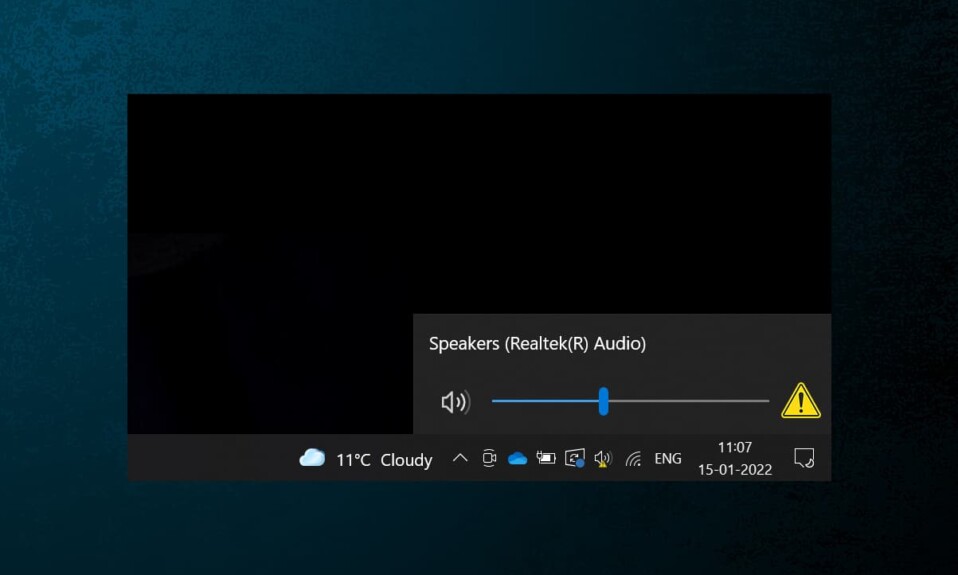
Schimbați în mod constant volumul de ieșire până când atinge punctul acustic dulce? Dacă da, pictograma Difuzoare sau Control volum prezentă în extrema dreaptă a barei de activități trebuie să fie o adevărată binecuvântare. Dar uneori, poate apărea o problemă cu pictograma de control al volumului desktop/laptop Windows 10 care nu funcționează. Pictograma de control al volumului poate fi gri sau lipsă cu totul . Dacă dai clic pe el, s-ar putea să nu faci absolut nimic. De asemenea, glisorul de volum poate să nu se miște sau să se ajusteze/se blocheze automat la o valoare nedorită. În acest articol, vom explica potențialele remedieri pentru problema de control al volumului care nu funcționează în Windows 10. Deci, continuă să citești!
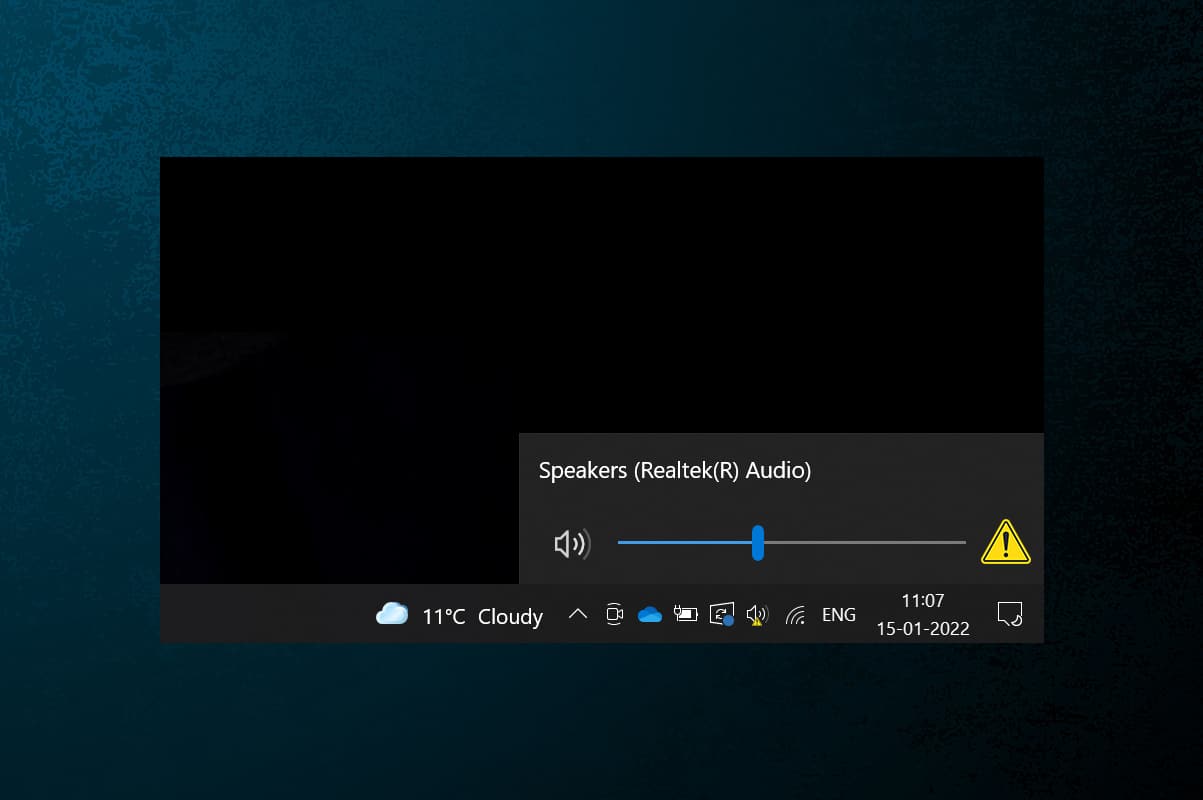
Cuprins
- Remediați problema de control al volumului Windows 10 care nu funcționează
- Sfat profesionist: Cum să activați pictograma sistemului de volum
- De ce nu funcționează controlul volumului pe computerul cu Windows 10?
- Depanare preliminară
- Metoda 1: rulați instrumentul de depanare audio
- Metoda 2: Reporniți Windows Explorer
- Metoda 3: Reporniți Windows Audio Services
- Metoda 4: Actualizați driverul audio
- Metoda 5: Reinstalați driverul audio
- Metoda 6: Executați scanări SFC și DISM
Remediați problema de control al volumului Windows 10 care nu funcționează
Pictograma sistemului de volum este folosită pentru a naviga prin diferitele setări audio, cum ar fi:
- Un singur clic pe pictogramă afișează glisorul de volum pentru ajustări rapide
- Faceți clic dreapta pe pictograma afișează opțiuni pentru a deschide Setări de sunet, Mixer de volum etc.
Volumul de ieșire poate fi ajustat și folosind tastele Fn sau tastele multimedia dedicate de pe unele tastaturi. Cu toate acestea, mai mulți utilizatori au raportat că ambele metode de reglare a volumului au încetat să funcționeze pe computerele lor. Această problemă este destul de problematică, deoarece nu ați putea să vă reglați volumul sistemului pe Windows 10.
Sfat profesionist: Cum să activați pictograma sistemului de volum
Dacă pictograma glisorului de volum lipsește din bara de activități, urmați acești pași pentru a o activa:
1. Apăsați simultan tastele Windows + I pentru a deschide Setări .
2. Faceți clic pe Setări de personalizare , așa cum se arată.
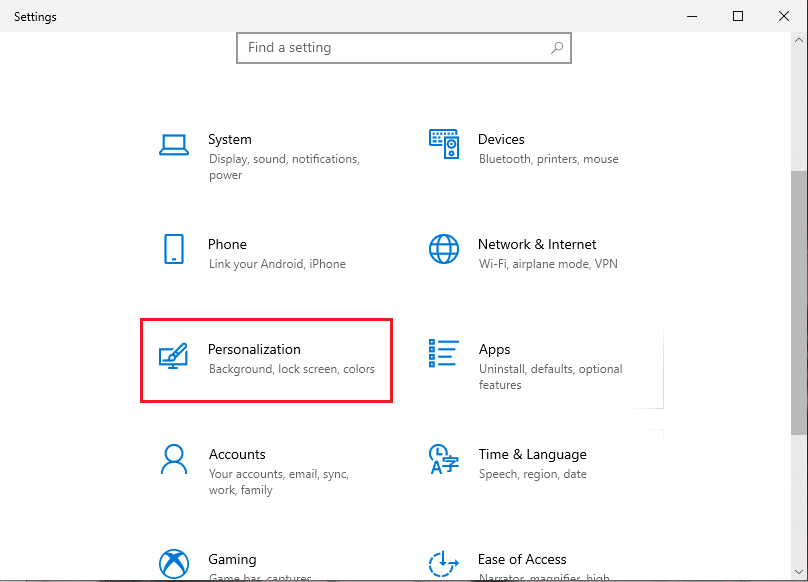
3. Accesați meniul Taskbar din panoul din stânga.
4. Derulați în jos până la zona de notificare și faceți clic pe opțiunea Porniți sau dezactivați pictogramele sistemului , afișată evidențiată.
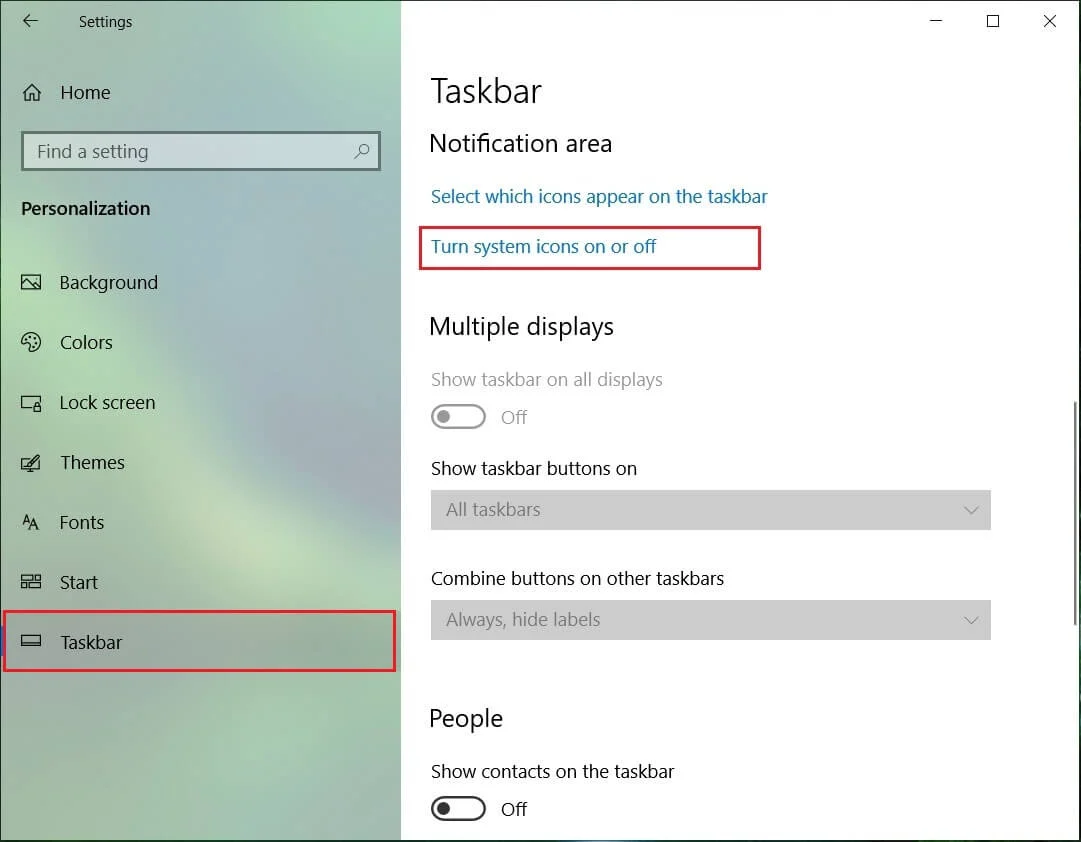
5. Acum, activați comutatorul pentru pictograma Sistem de volum , așa cum este ilustrat.
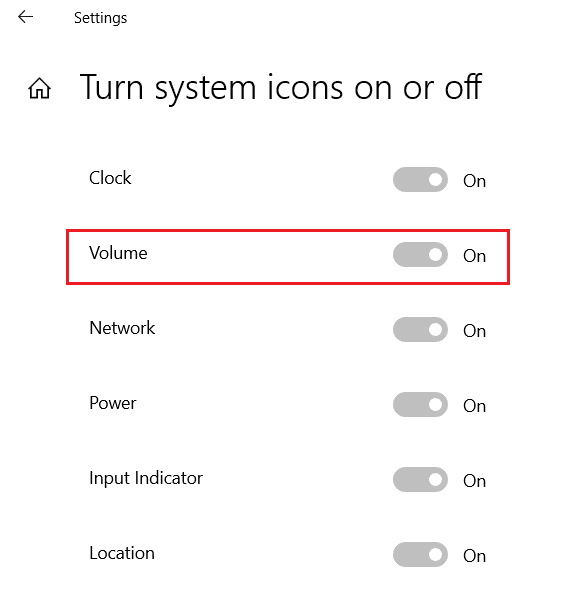
De ce nu funcționează controlul volumului pe computerul cu Windows 10?
- Controalele de volum nu vor funcționa pentru dvs. dacă serviciile audio sunt defectate.
- Dacă aplicația dvs. explorer.exe are probleme.
- Driverele audio sunt corupte sau învechite.
- Există erori sau erori în fișierele sistemului de operare.
Depanare preliminară
1. În primul rând, reporniți computerul și verificați dacă aceasta remediază problema de control al volumului care nu funcționează Windows 10.
2. De asemenea, încercați să deconectați difuzorul/setul cu cască extern și să îl conectați din nou după repornirea sistemului.
Citiți și: Remediați Skype Stereo Mix nu funcționează în Windows 10
Metoda 1: rulați instrumentul de depanare audio
Înainte de a ne murdari mâinile și de a depana singuri, să folosim instrumentul de depanare audio încorporat în Windows 10. Instrumentul rulează o grămadă de verificări predefinite pentru driverele dispozitivului audio, serviciul și setările audio, modificările hardware, etc. și rezolvă automat o serie de probleme frecvent întâlnite.
1. Apăsați tasta Windows , tastați Control Panel și faceți clic pe Open .
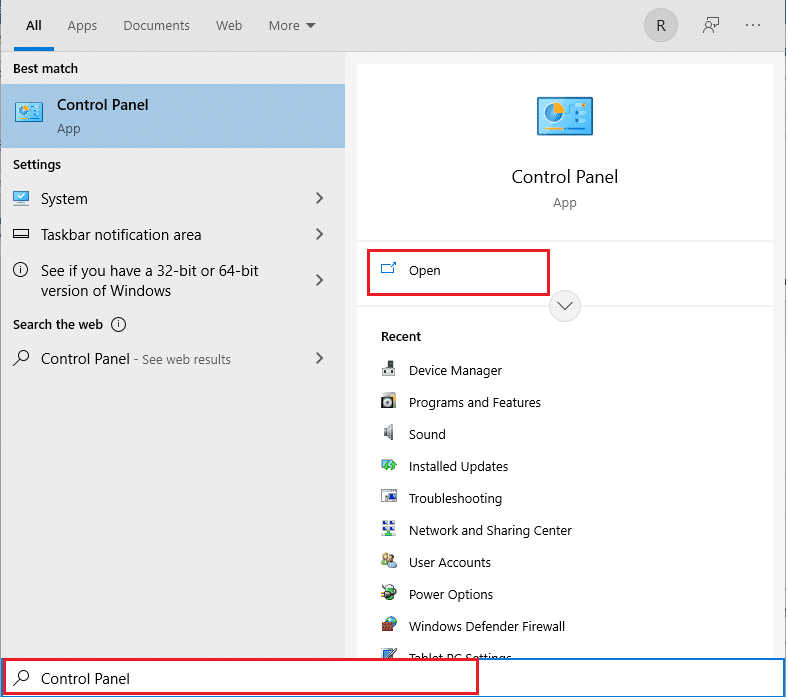
2. Setați Vizualizare după > Pictograme mari , apoi faceți clic pe opțiunea Depanare .
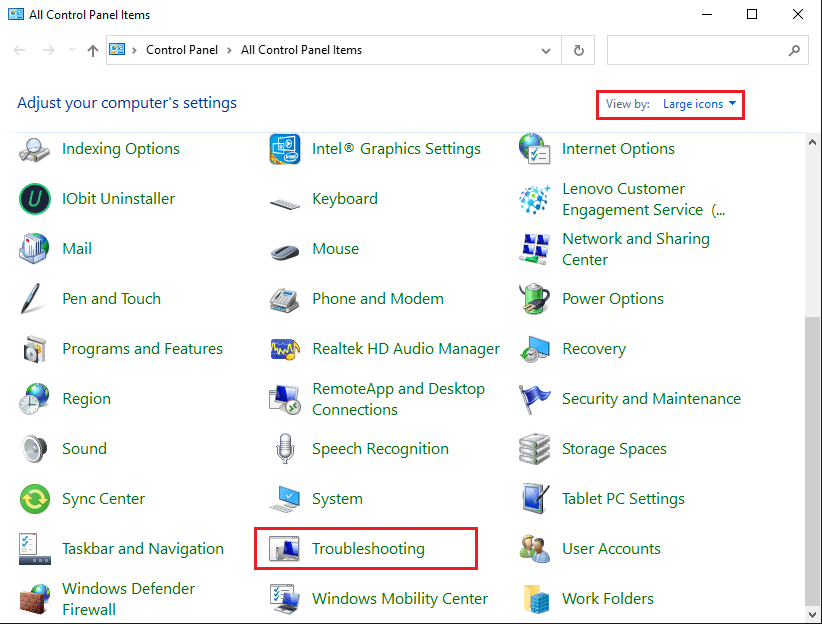
3. Faceți clic pe opțiunea View All din panoul din stânga.
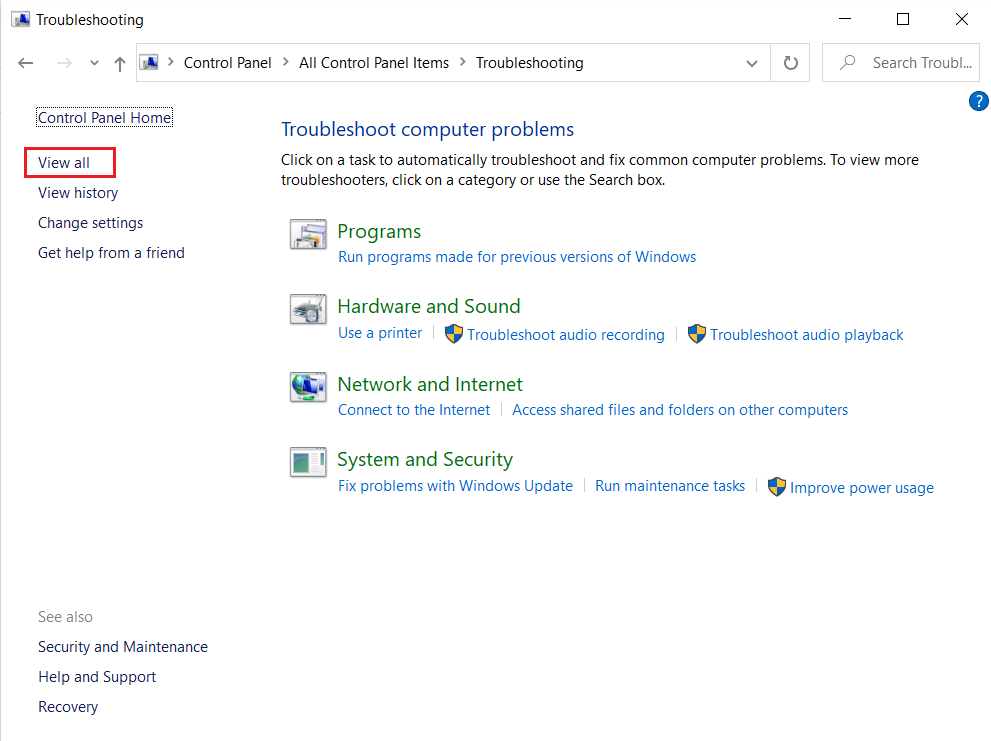
4. Faceți clic pe opțiunea de depanare Redare audio .
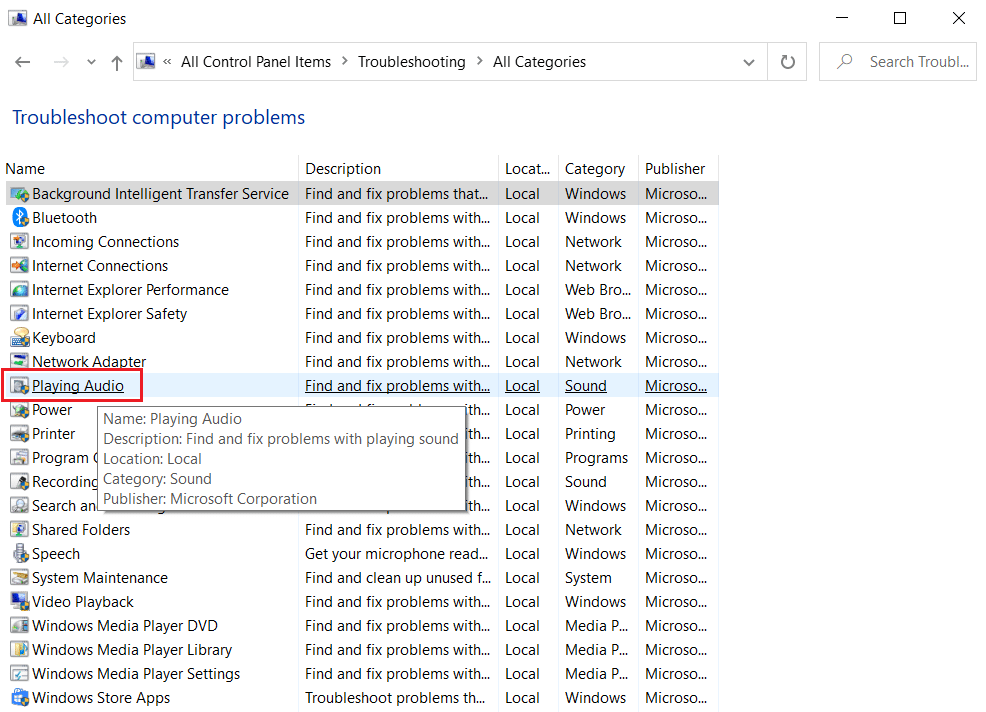
5. Faceți clic pe opțiunea Avansat din instrumentul de depanare Playing Audio , după cum se arată.
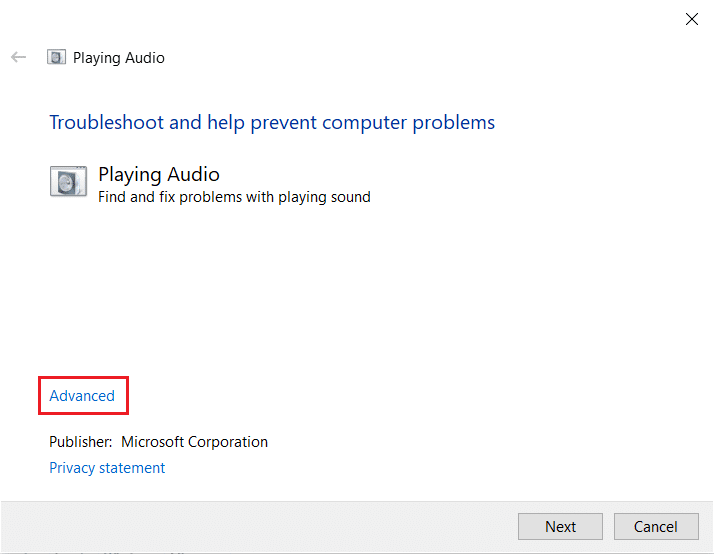
6. Apoi, bifați opțiunea Aplicare reparații automat și faceți clic pe Următorul , așa cum este evidențiat.

7. Instrumentul de depanare va începe Detectarea problemelor și ar trebui să urmați instrucțiunile de pe ecran pentru a remedia problema.
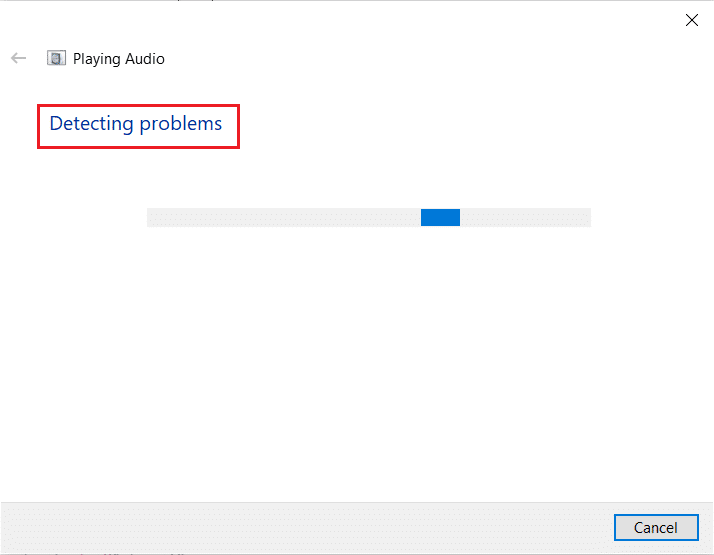
Metoda 2: Reporniți Windows Explorer
Procesul explorer.exe este responsabil pentru afișarea tuturor elementelor desktopului, a barei de activități și a altor caracteristici ale interfeței cu utilizatorul. Dacă a fost corupt sau deteriorat, va avea ca rezultat, printre altele, o bară de activități și un desktop care nu răspunde. Pentru a rezolva acest lucru și a readuce controalele de volum, puteți reporni manual procesul explorer.exe din Managerul de activități, după cum urmează:
1. Apăsați simultan tastele Ctrl + Shift + Esc pentru a deschide Task Manager .
2. Aici, Task Manager afișează toate procesele active care rulează în prim-plan sau în fundal.
Notă: Faceți clic pe Mai multe detalii în colțul din stânga jos pentru a vizualiza același lucru.
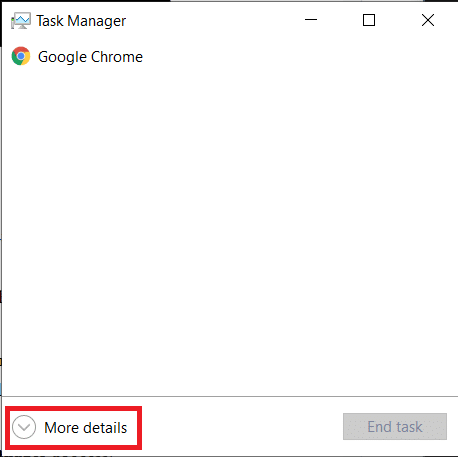
3. În fila Procese , faceți clic dreapta pe procesul Windows Explorer și selectați opțiunea Restart , așa cum este prezentat mai jos.
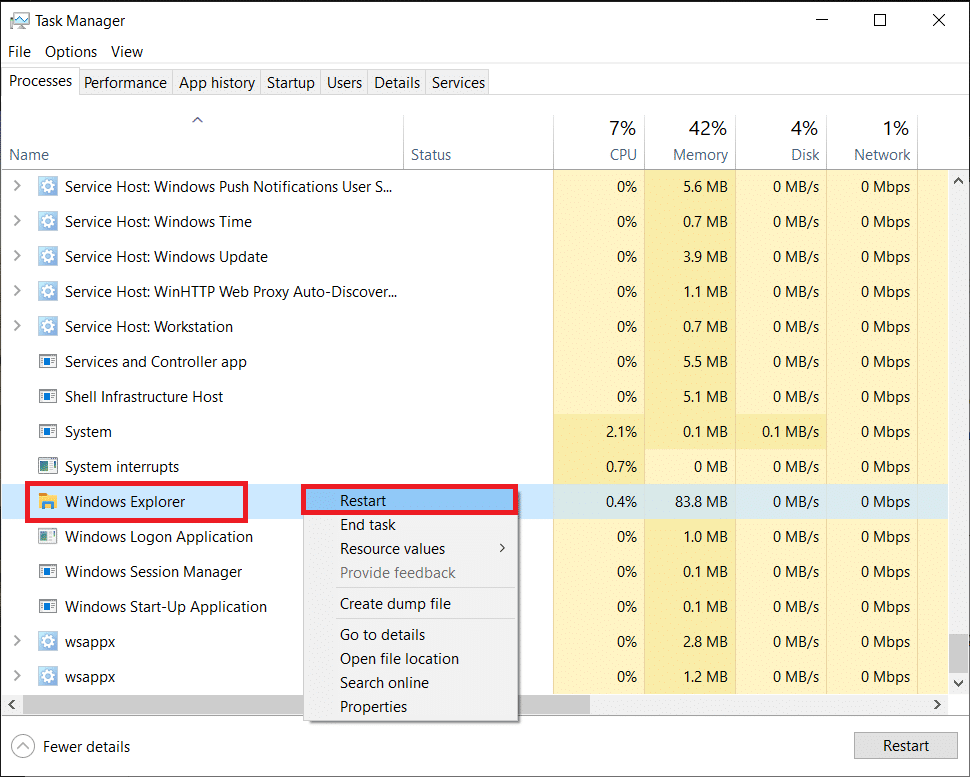
Notă: Întreaga interfață va dispărea pentru o secundă, adică ecranul va deveni negru înainte de a reapărea. Controalele de volum ar trebui să revină acum. Dacă nu, încercați următoarea soluție.
Citiți și: Remediați volumul mic al microfonului în Windows 11
Metoda 3: Reporniți Windows Audio Services
Similar cu procesul explorer.exe, o instanță defectuoasă a serviciului audio Windows poate fi vinovatul din spatele problemelor tale de control al volumului. Serviciul menționat gestionează audio pentru toate programele bazate pe Windows și ar trebui să rămână mereu activ în fundal. În caz contrar, vor fi întâlnite mai multe probleme legate de audio, cum ar fi controlul volumului care nu funcționează Windows 10.
1. Apăsați simultan tastele Windows + R pentru a deschide caseta de dialog Run .
2. Tastați services.msc și faceți clic pe OK pentru a lansa aplicația Services Manager.
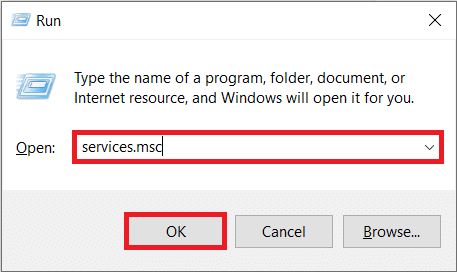
Notă: Citiți, de asemenea, 8 moduri de a deschide Windows Services Manager în Windows 10 aici.
3. Faceți clic pe Nume , după cum se arată, pentru a sorta Serviciile în ordine alfabetică.
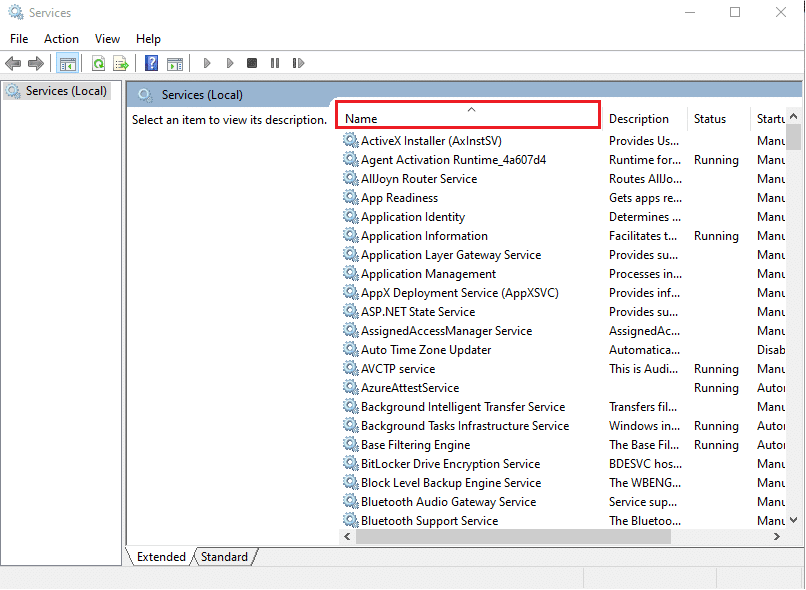

4. Localizați și selectați serviciul Windows Audio și faceți clic pe opțiunea Restart the service care apare în panoul din stânga.
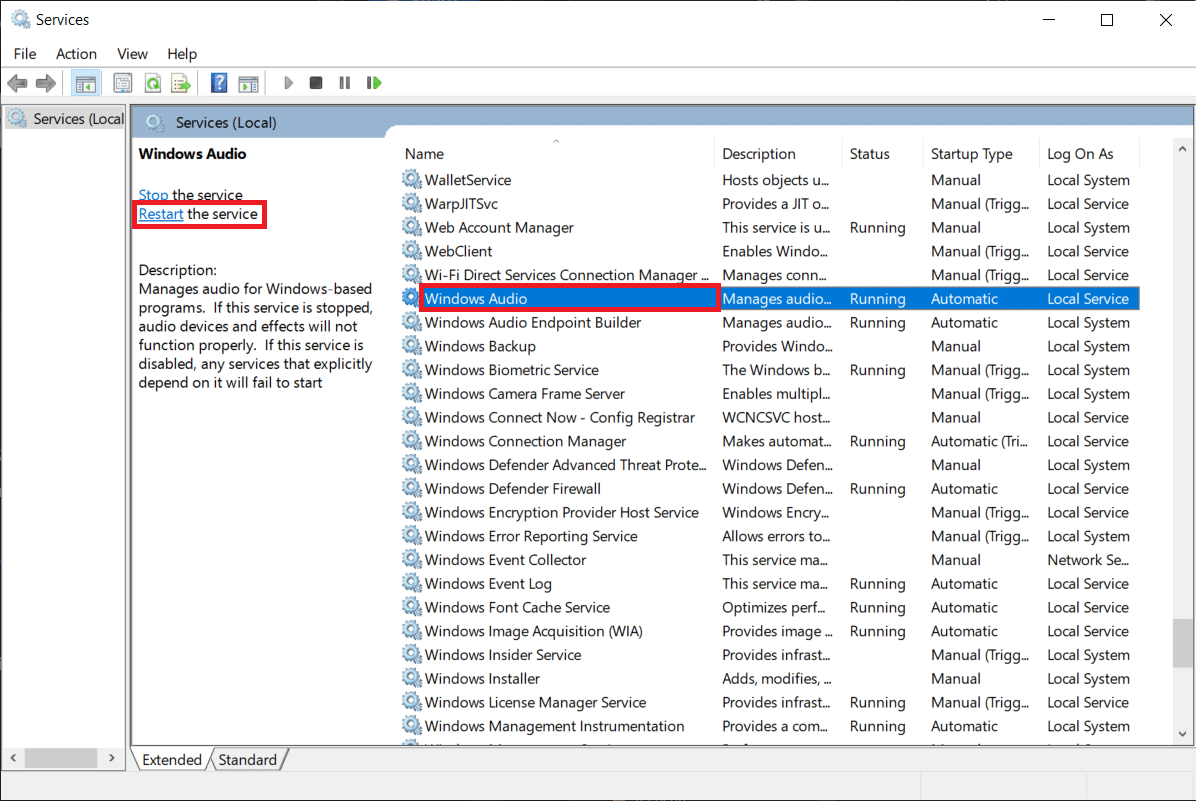
Acest lucru ar trebui să rezolve problema și crucea roșie va dispărea acum. Pentru a preveni ca eroarea menționată să apară din nou la următoarea pornire, implementați pașii dați:
5. Faceți clic dreapta pe serviciul Windows Audio și alegeți Proprietăți .
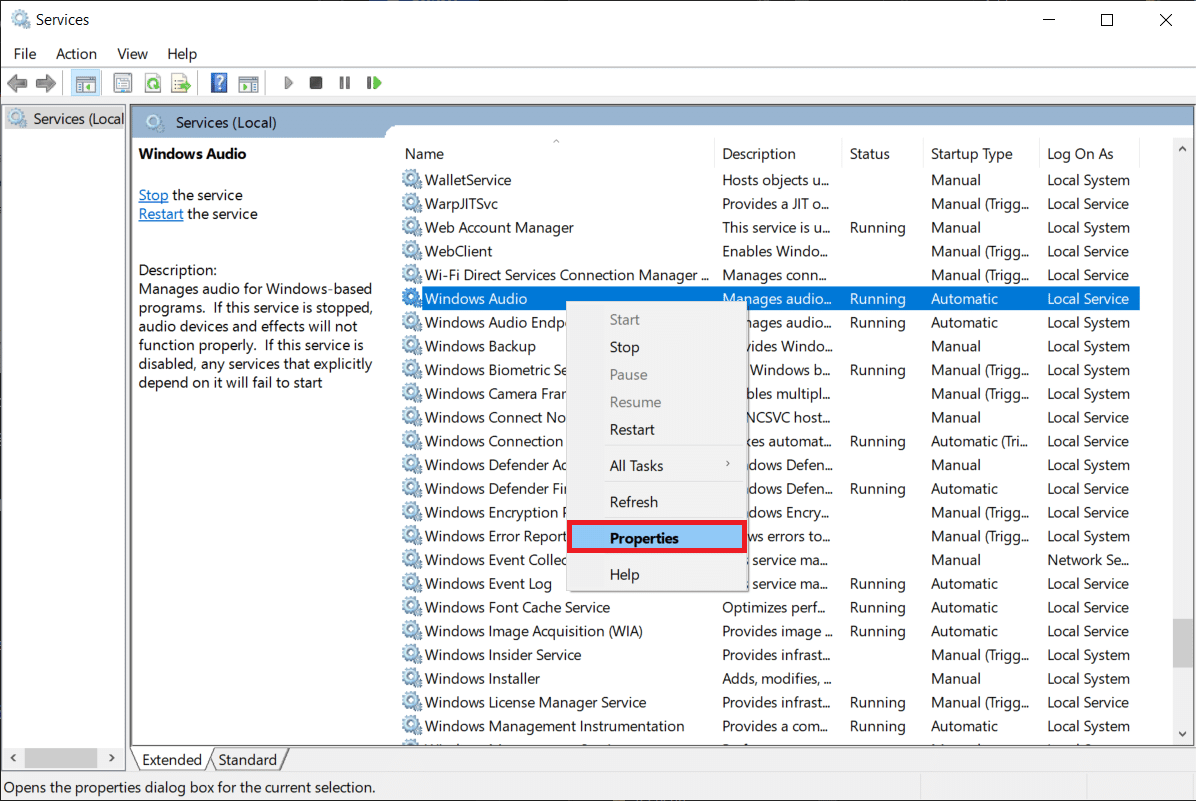
6. În fila General , selectați tipul de pornire ca Automat .
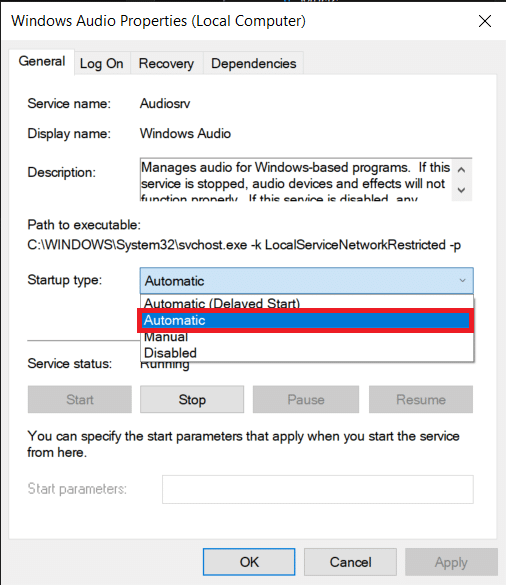
7. De asemenea, verificați starea serviciului . Dacă scrie Stopped , faceți clic pe butonul Start pentru a schimba starea serviciului în Running .
Notă: Dacă starea este În curs de desfășurare , treceți la pasul următor.
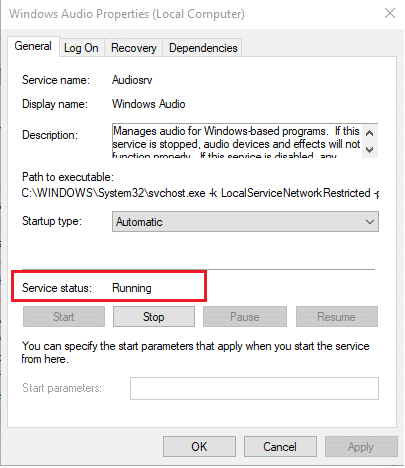
8. Faceți clic pe Aplicare pentru a salva modificarea și apoi faceți clic pe butonul Ok pentru a ieși.

9. Acum, faceți clic dreapta pe Windows Audio încă o dată și alegeți Restart pentru a reporni procesul.
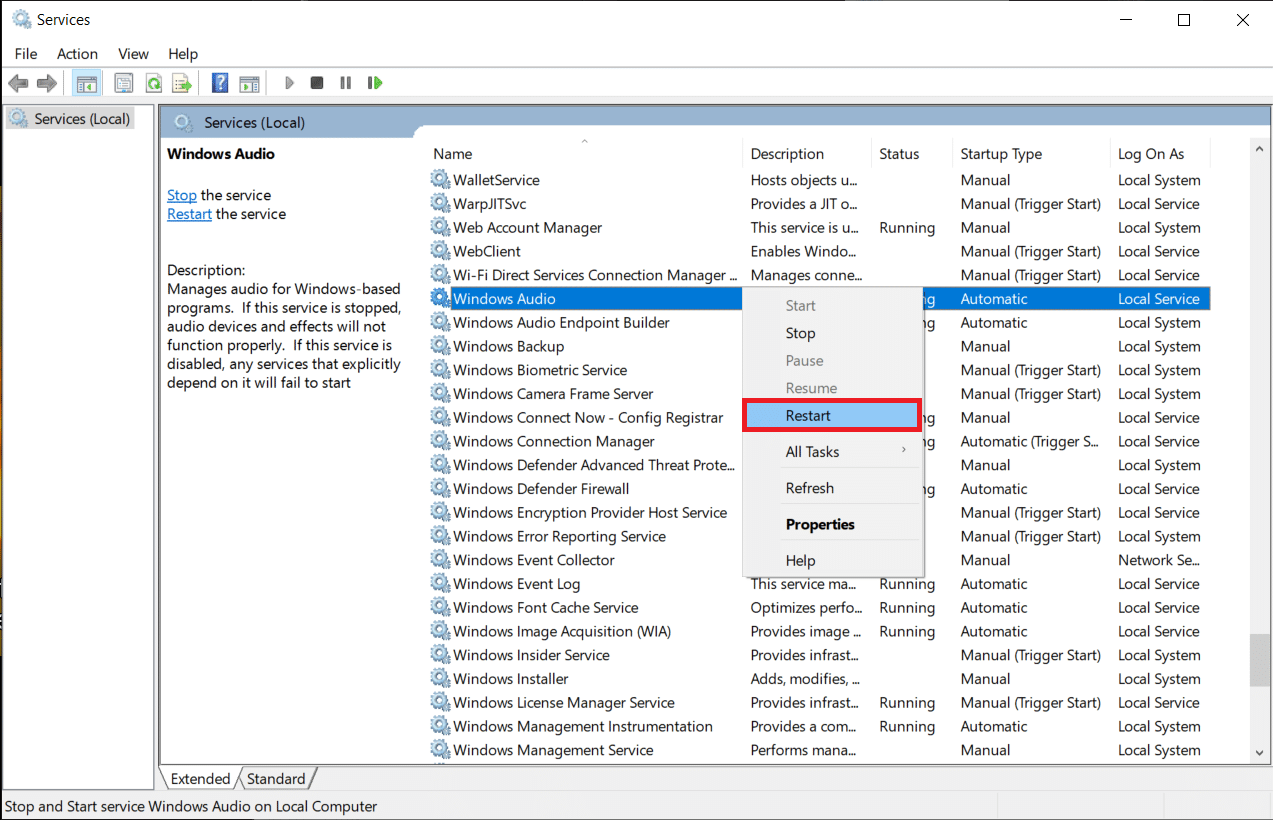
10. Faceți clic dreapta pe Windows Audio Endpoint Builder și selectați Proprietăți . Asigurați-vă că tipul de pornire este setat la Automat și pentru acest serviciu.
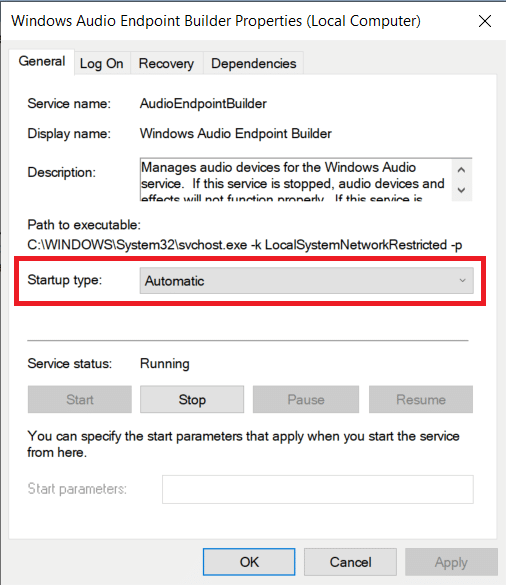
Citiți și: Remediați Windows 10 Nu sunt instalate dispozitive audio
Metoda 4: Actualizați driverul audio
Fișierele driverului de dispozitiv trebuie să fie întotdeauna actualizate pentru ca componentele hardware să funcționeze impecabil. Dacă controlul volumului nu funcționează problema Windows 10 a început după instalarea unei noi actualizări Windows, este probabil ca versiunea să aibă unele erori inerente care provoacă problema. Ar putea fi și din cauza driverelor audio incompatibile. Dacă acesta din urmă este cazul, actualizați manual fișierele driverului după cum urmează:
1. Faceți clic pe Start și tastați manager de dispozitive , apoi apăsați tasta Enter .
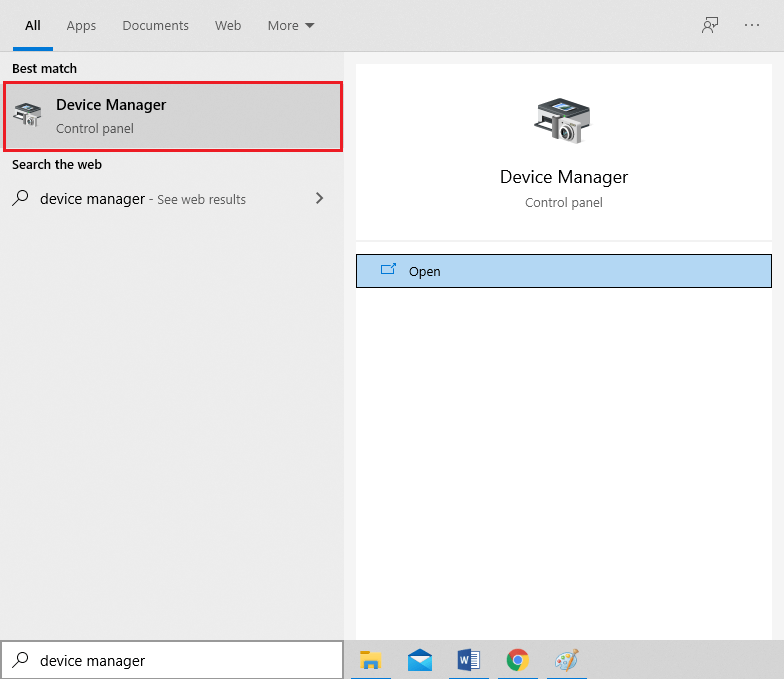
2. Faceți dublu clic pe Controlere de sunet, video și jocuri pentru a extinde.
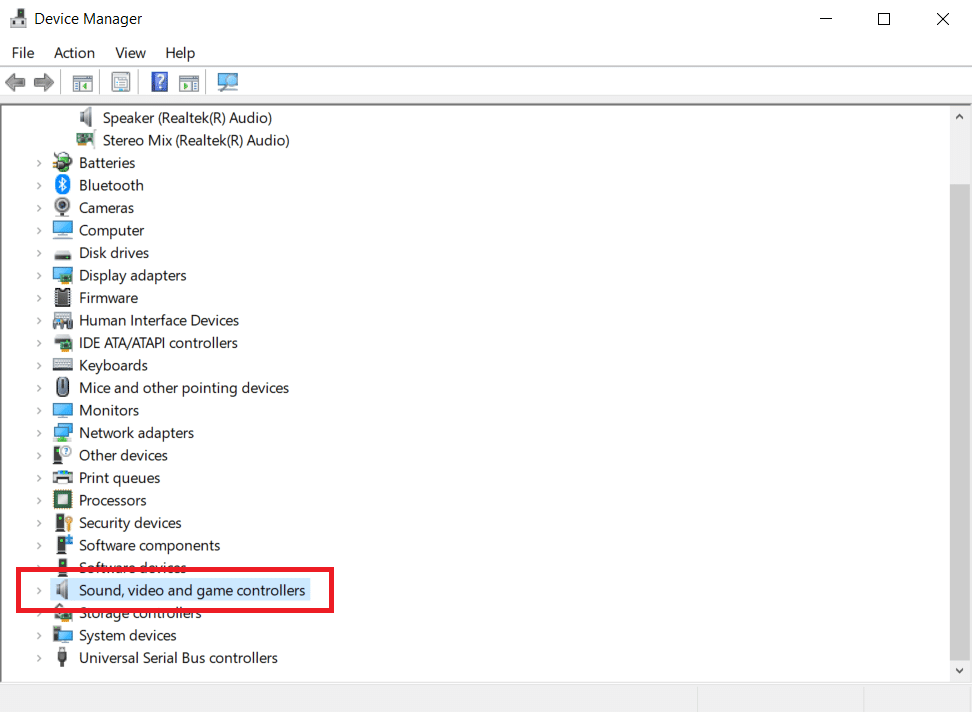
3. Faceți clic dreapta pe driverul dvs. audio (de ex. Realtek High Definition Audio ) și alegeți Proprietăți .
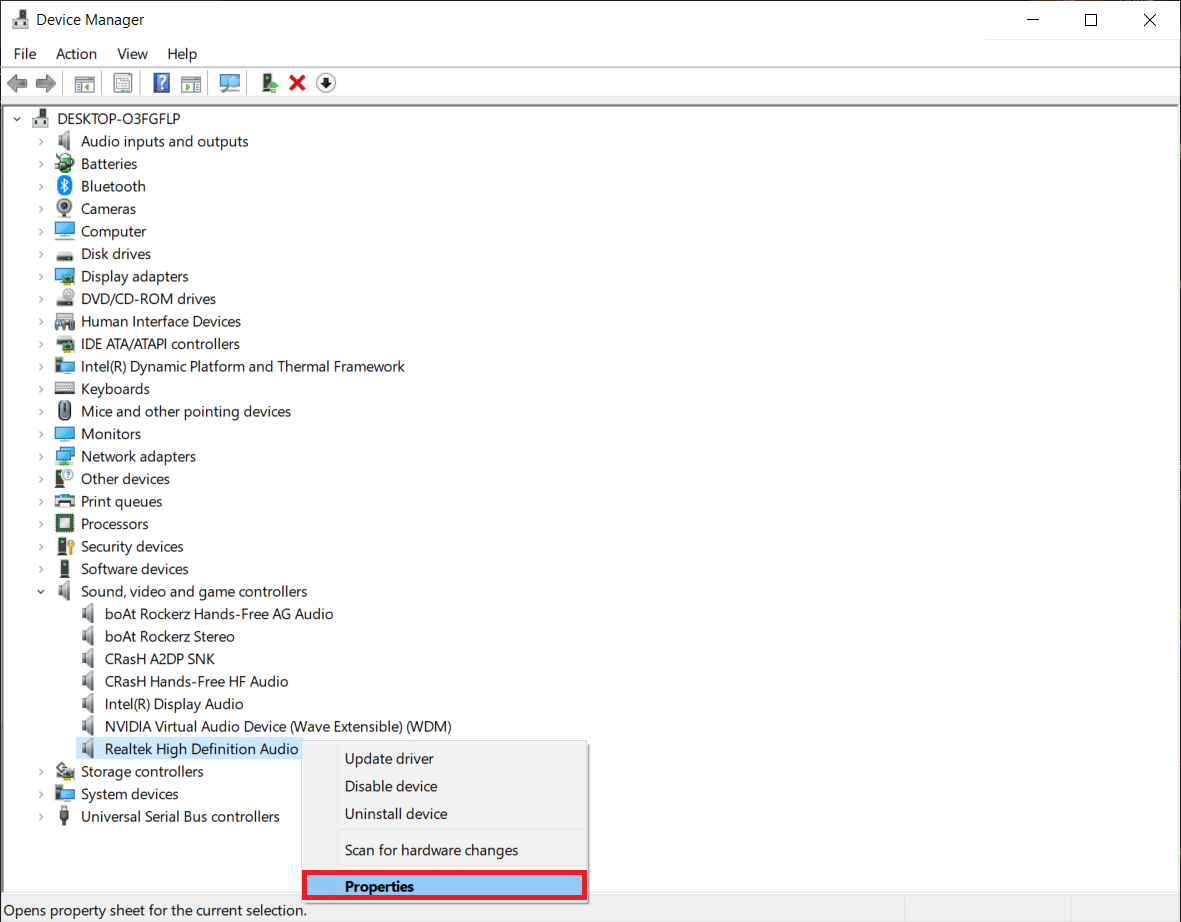
4. Accesați fila Driver și faceți clic pe Actualizare driver
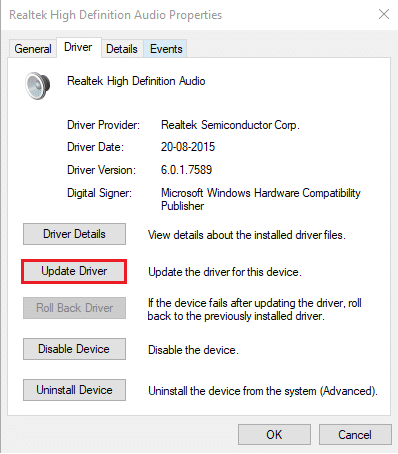
5. Alegeți Căutați automat drivere
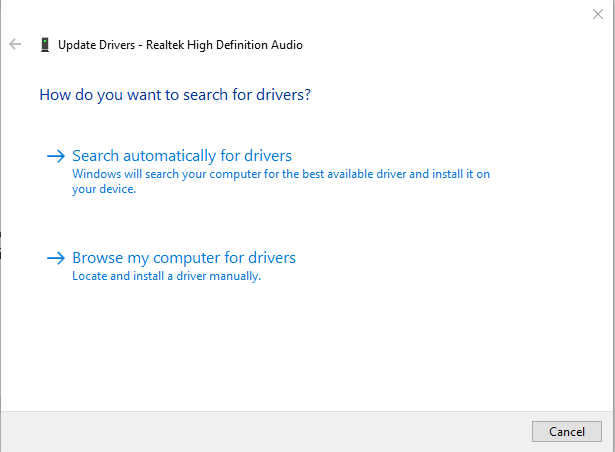
6. Windows va căuta automat driverele necesare pentru computerul dvs. și le va instala. Reporniți computerul pentru a implementa același lucru.
7A. Faceți clic pe Închidere dacă este afișat mesajul Cele mai bune drivere pentru dispozitivul dvs. sunt deja instalate .
7B. Sau, faceți clic pe Căutare drivere actualizate pe Windows Update , care vă va duce la Setări pentru a căuta toate actualizările recente ale driverelor opționale.
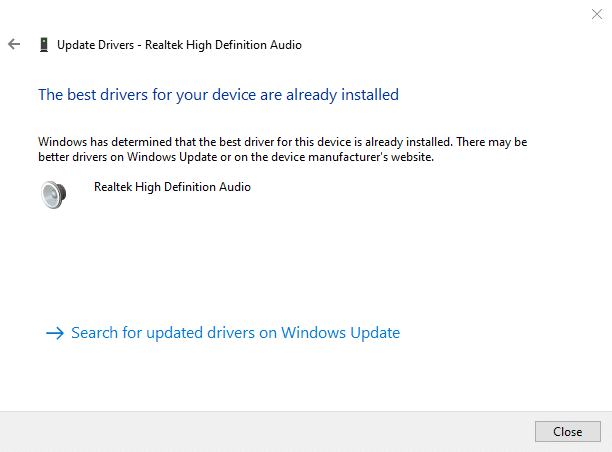
Metoda 5: Reinstalați driverul audio
Dacă problema persistă din cauza driverelor audio incompatibile, chiar și după actualizare, dezinstalați setul curent și efectuați o instalare curată, așa cum se explică mai jos:
1. Navigați la Manager dispozitive > Controlere de sunet, video și jocuri ca mai devreme.
2. Faceți clic dreapta pe driverul dvs. audio și faceți clic pe Dezinstalare dispozitiv , așa cum se arată mai jos.
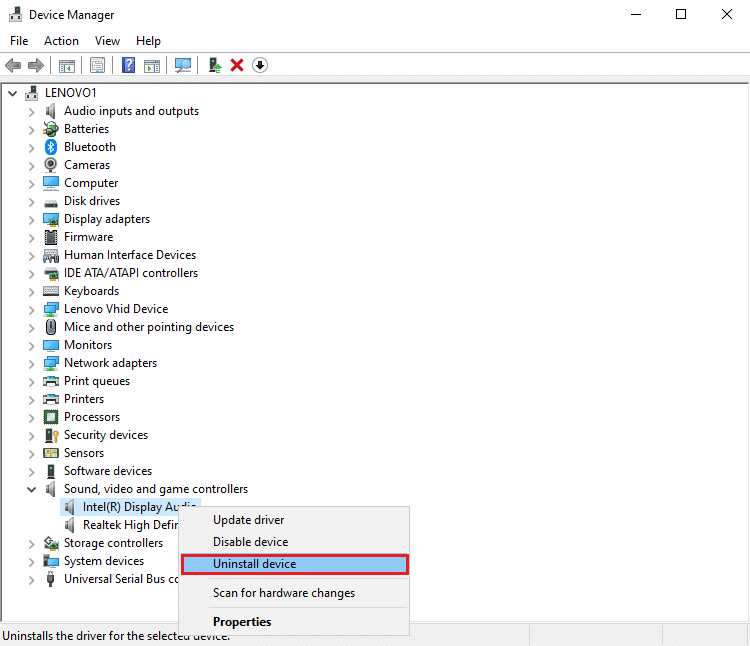
3. După dezinstalarea driverului de sunet, faceți clic dreapta pe grup și selectați Scan for hardware changes , după cum este ilustrat mai jos.
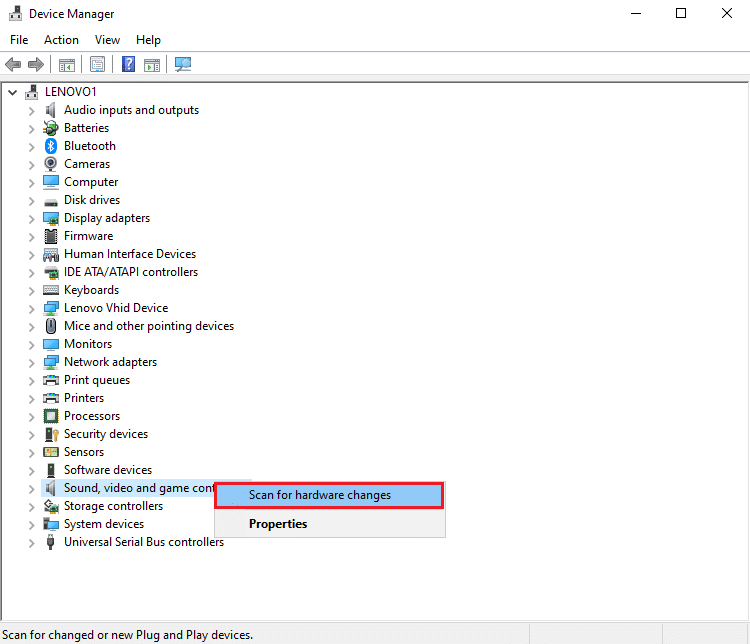
4. Așteptați ca Windows să scaneze și să instaleze automat driverele audio implicite pe sistemul dumneavoastră.
5. În cele din urmă, reporniți computerul și verificați dacă ați reușit să remediați problema de control al volumului care nu funcționează pe Windows 10.
Citiți și: Remediați computerele care nu apar în rețea în Windows 10
Metoda 6: Executați scanări SFC și DISM
În cele din urmă, puteți încerca să executați scanări de reparații pentru a remedia fișierele de sistem corupte sau pentru a le înlocui pe cele lipsă pentru a reactiva controalele de volum până când Microsoft lansează o nouă actualizare cu problema remediată definitiv.
1. Apăsați tasta Windows , tastați Command Prompt și faceți clic pe Run as administrator .
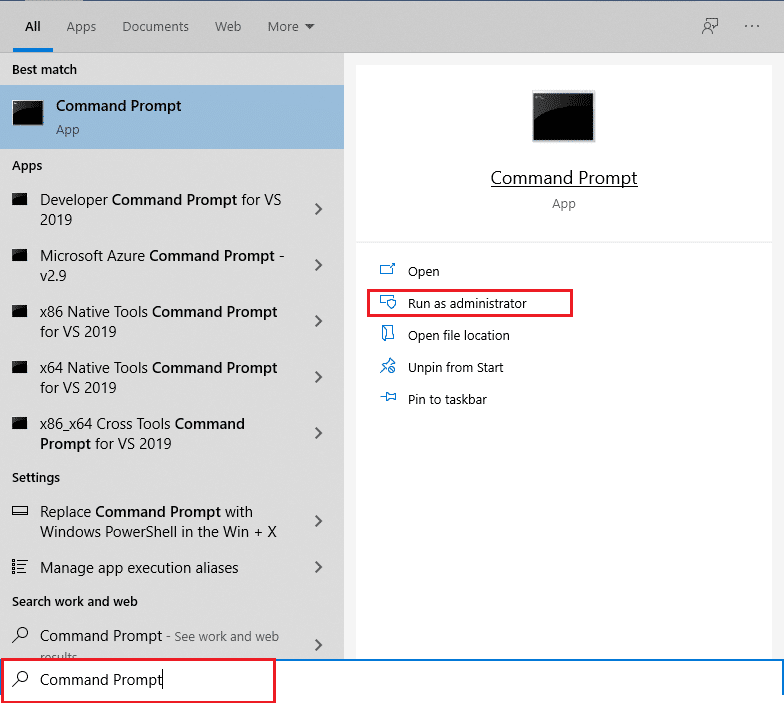
2. Faceți clic pe Da în promptul User Account Control .
3. Tastați sfc /scannow și apăsați tasta Enter pentru a rula instrumentul System File Checker .
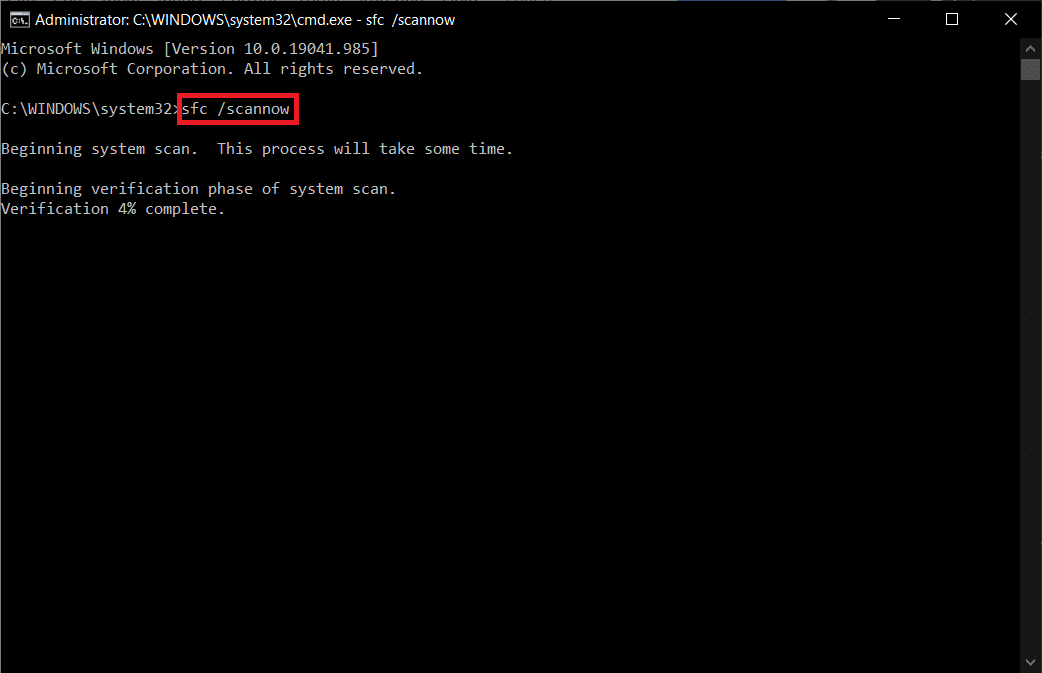
Notă: procesul va dura câteva minute pentru a se termina. Aveți grijă să nu închideți fereastra Prompt de comandă.
4. După ce s-a terminat Scanarea fișierelor de sistem , reporniți computerul .
5. Din nou, lansați Linia de comandă ridicată și executați comenzile date una după alta.
dism.exe /Online /cleanup-image /scanhealth
dism.exe /Online /cleanup-image /restorehealth
dism.exe /Online /cleanup-image /startcomponentcleanup
Notă: Trebuie să aveți o conexiune la internet funcțională pentru a executa comenzi DISM.
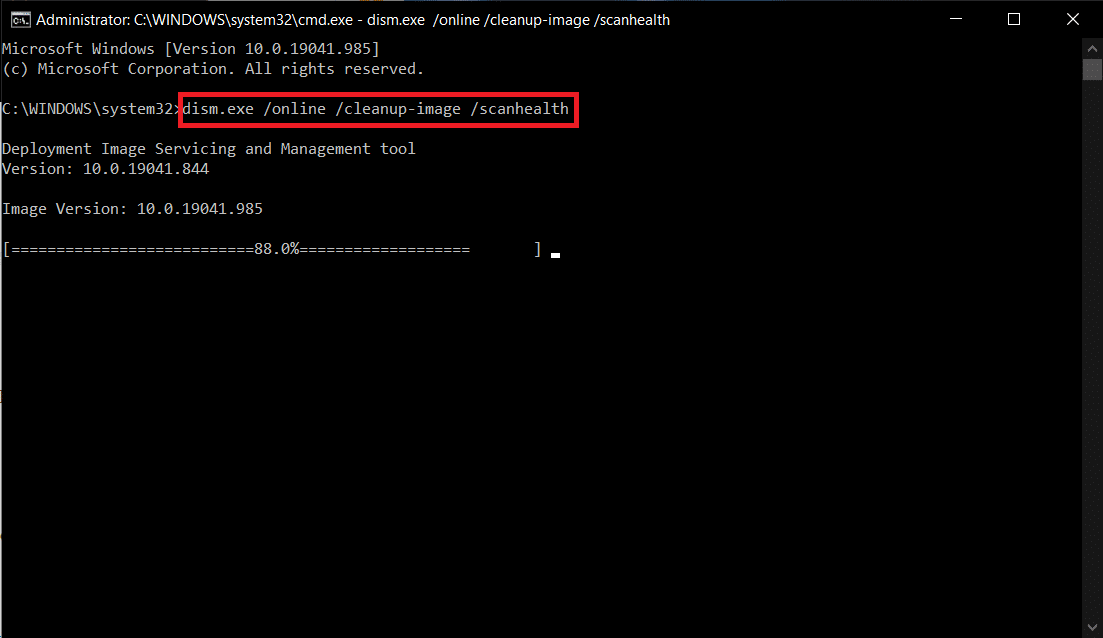
Recomandat:
- Cum să activați sau să dezactivați sistemul de operare compact în Windows 11
- Cum să remediați accesul este refuzat Windows 10
- Cum să remediați microfonul prea silențios pe Windows 10
- 7 moduri de a remedia eroarea BSOD iaStorA.sys pe Windows 10
Sperăm că lista de soluții de mai sus s-a dovedit utilă în remedierea problemei de control al volumului Windows 10 care nu funcționează pe computer. Dacă aveți întrebări sau sugestii, atunci nu ezitați să le trimiteți în secțiunea de comentarii de mai jos.
